...
| Painel |
|---|
| borderColor | #f2f2f2 |
|---|
| bgColor | #f2f2f2 |
|---|
|
Nome
Nome para identificar o diretório. Deseja habilitar o aceite automático de usuários?
Sim: Ao habilitar essa opção, todos os usuários importados deste Active Directory pelo SmartSync serão aceitos e provisionados automaticamente nesse contexto do Identity. Não: Ao manter a opção desabilitada, todos os usuários importados deste Active Directory pelo SmartSync serão incluídos na lista de Pendentes até que sejam manualmente aceitos para o contexto pela administração da empresa. | Painel |
|---|
| borderColor | #ebf8ff |
|---|
| bgColor | #ebf8ff |
|---|
| | HTML |
|---|
<div class="lms">
<div class="lms-callout">
<div class="lms-callout-image">
<img class="lms-callout-thumb" src="http://tdn.totvs.com/download/thumbnails/286221066/nota.png" width="24" height="24">
</div>
<div class="lms-callout-body">
<p class="lms-callout-text"><b>NOTA:</b><br>Caso esteja adicionando o primeiro AD, serão apresentados alguns campos de configurações gerais. Para mais detalhes sobre cada opção, consulte o item <b>Alterar as configurações gerais</b> dessadesta documentação.</p>
</div>
</div>
</div> |
|
Filtro de usuários
Utilize as variáveis do Active Directory para filtrar os usuários que serão sincronizados. Caso o valor tenha sido alterado incorretamente, acione o botão 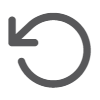 Restaurar padrão para retornar aos valores originais. Restaurar padrão para retornar aos valores originais. Filtro de grupos
Utilize as variáveis do Active Directory para filtrar os grupos que serão sincronizados. Caso o valor tenha sido alterado incorretamente, acione o botão 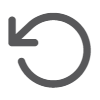 Restaurar padrão para retornar aos valores originais. Restaurar padrão para retornar aos valores originais. | Painel |
|---|
| borderColor | #ebf8ff |
|---|
| bgColor | #ebf8ff |
|---|
| | HTML |
|---|
<div class="lms">
<div class="lms-callout">
<div class="lms-callout-image">
<img class="lms-callout-thumb" src="http://tdn.totvs.com/download/thumbnails/286221066/nota.png" width="24" height="24">
</div>
<div class="lms-callout-body">
<p class="lms-callout-text"><b>NOTA:</b><br>Os campos correspondentes ao <b>Filtro de usuários</b> e <b>Filtro de grupos</b> devem ser preenchidos no <b>formato LDPA</b>. Quando for definido um filtro para usuários e/ou grupos, o SmartSync irá reconhecer esse parâmetro e realizará a importação para o Identity dos usuários e grupos de acordo com o filtro informado nestes campos.</p>
<p class="lms-callout-text">Os campos dos filtros vem preenchido com um valor padrão, onde não é passada nenhuma condição para importação, permitindo que todos os usuários e grupos sejam importados.</p>
<p class="lms-callout-text"><b>Valor padrão:</b></p>
<ul class="lms-callout-text">
<li><b>Filtro usuários:</b> (&(objectClass=user)(objectCategory=person))</li>
<li><b>Filtro grupos:</b> (objectCategory=group)</li></ul>
</div>
</div>
</div> |
|
|
...
| Painel |
|---|
| borderColor | #f2f2f2 |
|---|
| bgColor | #f2f2f2 |
|---|
|
Na parte superior é apresentada uma seção de informações sobre a sincronização entre o TOTVS Identity e o SmartSync: Última sincronização com SmartSync
Apresenta a data e hora da última comunicação realizada entre SmartSync e Identity. O Identity identifica que o SmartSync está disponível com base no recebimento da comunicação no sentido SmartSync → Active Directory. Versão do SmartSync
Informa a versão do SmartSync que está executando a sincronização entre Identity e o Active Directory. Servidor do Active Directory
Endereço do servidor Active Directory, conforme configuração do SmartSync. DN Raiz
Configuração do SmartSync que indica o diretório raiz utilizado para sincronização dos dados entre Identity e Active Directory. Em seguida são apresentadas as abas Usuários e Grupos, que possibilitam a visualização de usuários e grupos importados no diretório escolhido. Os quadros abaixo indicam a quantidade de usuários/grupos pendentes, processando, aceitos e rejeitados. Clique sobre cada situação para ver os usuários/grupos. Gerenciar usuários importadosGerenciar grupos importados |
Desativar diretório
...
Essa opção está disponível somente para o Active Directory local.
...
| Painel |
|---|
|
Observação interna: Esse passo a passo Aceitar vários usuários pendentes foi repassado ao artigo https://centraldeatendimento.fluig.com/hc/pt-br/articles/360058618354
se for necessário alterar, lembrar de repassar a esse artigo |
Visualizar
...
usuários importados
...
Essa opção está disponível somente para o Active Directory local. Os status de conexão são atualizados automaticamente ao abrir a página.
01. Acionar o ícone Configurações Image Removed no canto superior direito e selecionar a opção Active Directory.
Image Removed no canto superior direito e selecionar a opção Active Directory.
02. Visualizar os Active Directories cadastrados para o contexto.
| Painel |
|---|
| borderColor | #f2f2f2 |
|---|
| bgColor | #f2f2f2 |
|---|
|
A coluna Situação apresenta o status automaticamente da conexão entre o NovoSmartSync e o Active Directory. Os status disponíveis para esta coluna são: - Conectado: exibido quando existe comunicação entre o SmartSync e o AD.
- Desconectado: exibido quando não existe comunicação entre o SmartSync e o AD.
|
Visualizar usuários e grupos importados - novo
Essa opção está disponível somente para o Active Directory local.
01. Acionar o ícone Configurações Image Removed no canto superior direito e selecionar a opção Active Directory.
Image Removed no canto superior direito e selecionar a opção Active Directory.
02. Acionar Visualizar  Image Removed localizado ao lado direito do nome do Active Directory.
Image Removed localizado ao lado direito do nome do Active Directory.
...
| borderColor | #f2f2f2 |
|---|
| bgColor | #f2f2f2 |
|---|
Na parte de baixo da tela serão apresentadas as abas Usuários e Grupos, que possibilitam uma visualização da quantidade de usuários e grupos importados por meio da sincronização com o AD em questão. Para mais detalhes, consulte as documentações abaixo:
...
Visualizar usuários pendentes
...